Win10打印机设置黑白打印|Win10打印怎么打成黑白
来源:PE吧 作者:Bill 发布于:2022-06-10 16:27:07 浏览:1513
部分打印机支持打印彩色和黑白,有些Win10用户想默认打印黑白,但是不知道在打印机中怎么设置,这篇文章是PE吧给大家分享的Win10打印机设置黑白打印机方法。
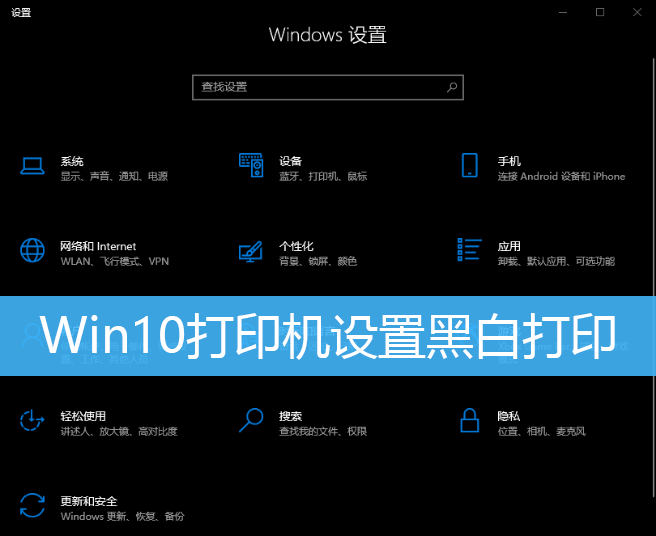
点击左下角【Windows开始徽标】,打开的菜单项中,找到并点击【设置】选项
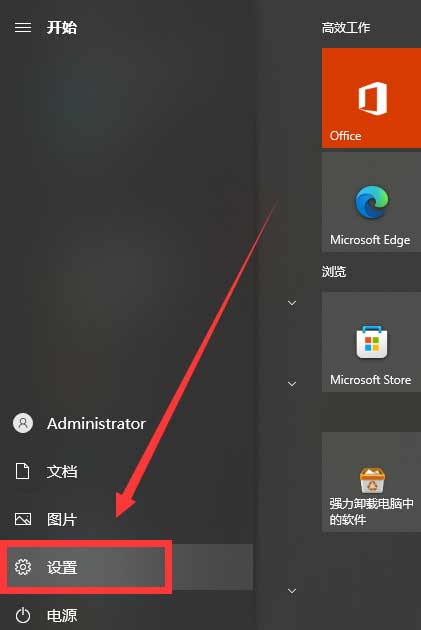
Windows 设置窗口,点击【设备(蓝牙、打印机、鼠标)】

设备主页设置窗口,左侧边栏点击【打印机和扫描仪】
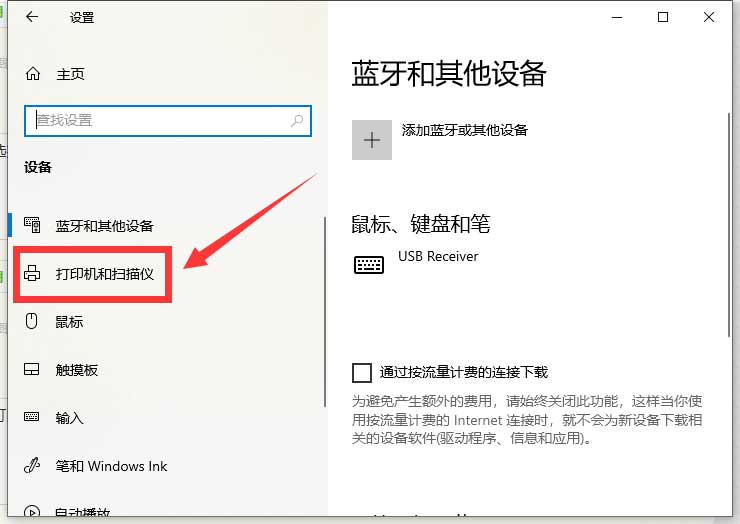
选择需要设置的打印机,然后点击【管理】
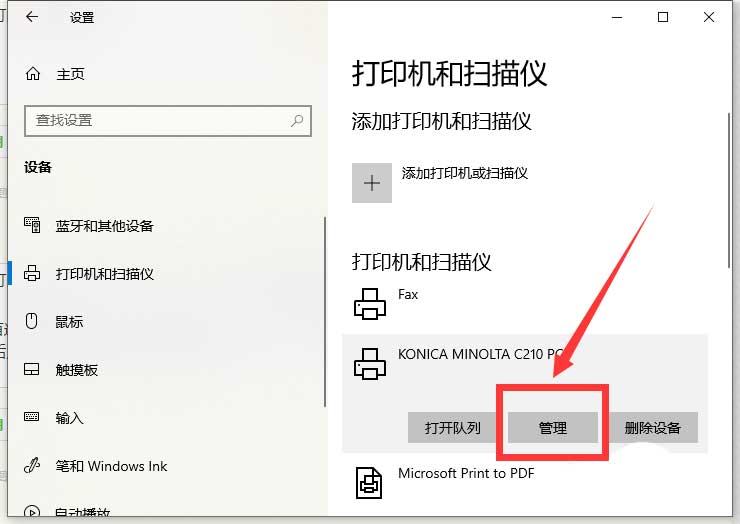
找到并点击【打印首选项】
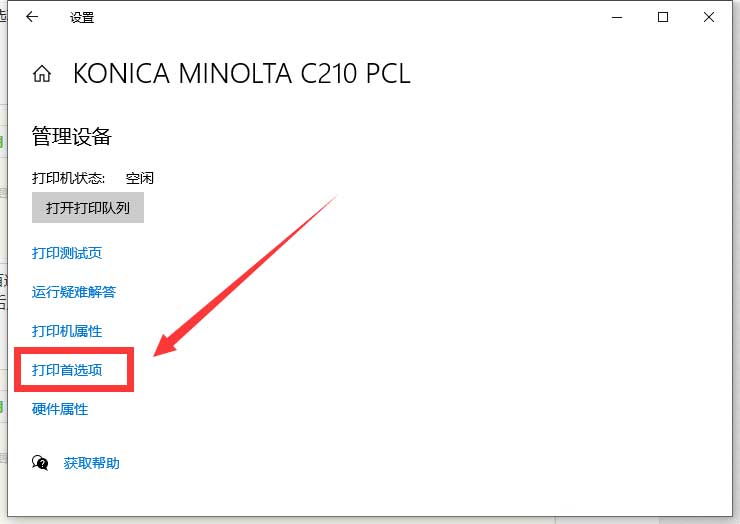
点击【纸张/质量】选项,在颜色一栏中选择【黑白】,然后点击右下方的【确定】就可以了
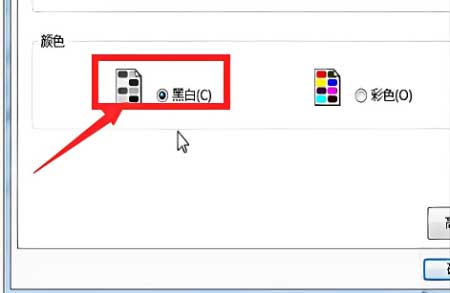
以上就是Win10打印机设置黑白打印|Win10打印怎么打成黑白文章,如果大家也遇到了这样的问题,可以按照这篇文章的方法教程进行操作。要想了解更多Windows资讯,请继续关注PE吧。



